时间:2019-10-10 17:16:24 作者:lizhu 来源:系统之家 1. 扫描二维码随时看资讯 2. 请使用手机浏览器访问: https://m.xitongzhijia.net/xtjc/20191010/165171.html 手机查看 评论 反馈
最近有AutoCAD2009用户反映,由于之前使用的CAD版本界面都是经典模式的,猛的换到AutoCAD2009之后发现2009版的界面不是经典模式,这让用户非常的不习惯。其实,如果想要用回经典模式的话,我们是可以自行设置的。那么,AutoCAD2009怎么设置经典模式界面呢?下面,我们一起往下看看。
方法步骤
1、AutoCAD2009切换成经典界面,直接在状态栏,找到小齿轮的按钮,点一下,选择经典界面即可;

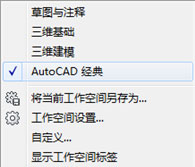
2、如果绘图工具条没有在软件的两侧,可以点在工具条的上端或者左端不松,拖到希望放置的位置。
发表评论
共0条
评论就这些咯,让大家也知道你的独特见解
立即评论以上留言仅代表用户个人观点,不代表系统之家立场